YouTube खाते का नाम बदले बिना YouTube चैनल का नाम बदलें
अनेक वस्तुओं का संग्रह / / August 04, 2021
विज्ञापनों
क्या आप YouTube पर निर्माता हैं। तो फिर मैं आपके साथ यह खुशखबरी साझा करता हूं। अब आप कर सकते हैं अपना YouTube चैनल नाम बदलें आपके YouTube प्रोफ़ाइल से सही। आपके YouTube चैनल पर नाम परिवर्तन को देखने के लिए आपको अपने Google खाते में परिवर्तन नहीं करना होगा।
इससे पहले आपको अपनी Google खाता सेटिंग में जाना होगा और अपने YouTube के लिए नाम बदलना होगा। अब, पूरी प्रक्रिया विकेंद्रीकृत हो गई है। YouTube की यह एक अच्छी चाल है क्योंकि आपको YouTube के अलावा अन्य विभिन्न Google सेवाओं पर एक नाम का उपयोग नहीं करना है। आपका YouTube चैनल नाम वीडियो-साझाकरण प्लेटफ़ॉर्म पर विशेष रूप से उपयोग किया जाएगा।
Gmail जैसी अन्य Google सेवाओं का उपयोग करते समय, आपके पास फैंसी और विचित्र YouTube चैनल नाम के बजाय आपका वास्तविक ईमेल प्रोफ़ाइल नाम होगा। कोई आश्चर्य नहीं कि यह मेल भेजते समय बहुत अस्पष्टता काट देगा।
पृष्ठ सामग्री
-
1 YouTube खाते का नाम बदले बिना YouTube चैनल का नाम बदलें
- 1.1 डेस्कटॉप से YouTube चैनल का नाम बदलें
- 1.2 प्रोफ़ाइल चित्र को बदलने के लिए कदम
- 1.3 स्मार्टफ़ोन से YouTube चैनल का नाम और प्रोफ़ाइल चित्र बदलना
YouTube खाते का नाम बदले बिना YouTube चैनल का नाम बदलें
मैंने आपके डेस्कटॉप के साथ-साथ मोबाइल ऐप से YouTube चैनल का नाम बदलने के चरणों के बारे में बताया है। अपने डेस्कटॉप ब्राउज़र पर, आप अपने YouTube चैनल में लॉग इन कर सकते हैं। फिर YouTube स्टूडियो तक पहुंचें और चैनल के नाम में बदलाव करें।
विज्ञापनों
आपके स्मार्टफ़ोन YouTube ऐप पर, प्रक्रिया और भी सरल है। आप अपने चैनल को तुरंत एक्सेस कर सकते हैं और उसका नाम बदल सकते हैं। YouTube स्टूडियो का उपयोग करने की आवश्यकता नहीं है।
डेस्कटॉप से YouTube चैनल का नाम बदलें
- अपने डेस्कटॉप वेब ब्राउज़र पर YouTube खोलें
- अपने YouTube चैनल पर लॉगिन करें
- अपने चैनल प्रोफ़ाइल चित्र पर क्लिक करें

- मेनू से YouTube स्टूडियो चुनें
- बाएं हाथ के पैनल पर कस्टमाइज़ेशन तक स्क्रॉल करें

- इसके बाद टैब पर क्लिक करें बुनियादी जानकारी

-
पेंसिल आइकन पर क्लिक करें इसे संपादित करने और अपडेट करने के लिए अपने YouTube चैनल नाम के पास

- नया चैनल नाम लिखें और क्लिक करें प्रकाशित करना
प्रोफ़ाइल चित्र को बदलने के लिए कदम
इससे पहले आपको अपने जीमेल अकाउंट पर प्रोफाइल पिक्चर बदलनी होगी। कभी-कभी उसके बाद आपके YouTube चैनल पर प्रतिबिंबित होगा। अब, वह प्रक्रिया बदल गई है और आप अपनी YouTube प्रोफ़ाइल के लिए तुरंत एक नया प्रोफ़ाइल चित्र अपलोड कर सकते हैं। नीचे दिए गए चरणों का पालन करें।
- लॉग इन करके अपने YouTube चैनल पर पहुँचें
- YouTube Studio पर जाएं प्रोफाइल पिक्चर पर क्लिक करके
- बाईं ओर के मेनू से अनुकूलन का चयन करें
- इस बार टैब पर क्लिक करें ब्रांडिंग
- क्लिक डालना प्रोफ़ाइल चित्र के लिए YouTube द्वारा अनुमति के अनुसार उचित आकार की छवि ब्राउज़ करना और उसका चयन करना
- तस्वीर के स्थान को समायोजित करें
- एक बार क्लिक करें प्रकाशित करना नई प्रोफ़ाइल तस्वीर को लागू करने के लिए।
स्मार्टफ़ोन से YouTube चैनल का नाम और प्रोफ़ाइल चित्र बदलना
- अपने स्मार्टफोन में YouTube ऐप खोलें
- अपने चैनल पर लॉगिन करें
- अपने पर टैप करें प्रोफ़ाइल फोटो
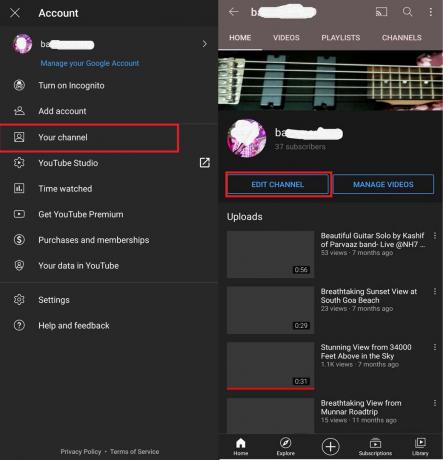
- मेनू नल पर से आपका चैनल
- फिर पर टैप करें चैनल संपादित करें
-
पेंसिल आइकन पर टैप करें अपने चैनल के नाम के साथ
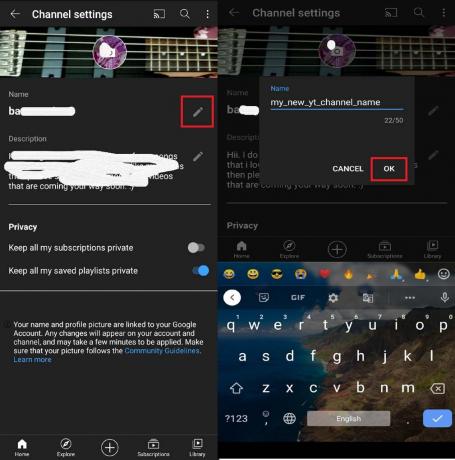
- नया नाम दर्ज करें और टैप करें ठीक है
- इसी तरह, प्रोफाइल पिक्चर को बदलने के लिए उस पर टैप करें
- नई छवि के लिए ब्राउज़ करें और इसे चुनें

- नया प्रोफ़ाइल चित्र चुनने के बाद, पर टैप करें सहेजें
तो, यह YouTube के नए अपडेट के बारे में है जो आपको Google खाते का नाम बदले बिना आपके YouTube चैनल का नाम बदलने की अनुमति देता है।
प्ले स्टेशन 4 गंभीरता से सर्वश्रेष्ठ गेमिंग उपकरणों में से एक है जिसे किसी को संतुष्ट करना पड़ सकता है...
अमेज़न प्राइम वीडियो (प्राइम वीडियो) सबसे लोकप्रिय ऑनलाइन वीडियो स्ट्रीमिंग प्लेटफ़ॉर्म में से एक बन जाता है...
क्या YouTube वीडियो आपके वेब ब्राउज़र पर नहीं चल रहे हैं।? यदि आप वीडियो के साथ किसी भी समस्या का सामना कर रहे हैं...



